Felvéve: 15 éve, 7 hónapja
Megtekintve:
7264


Ez a videótipp a következő klub(ok)ba tartozik:
Ha van egy kis időd, nézz szét meglévő klubjaink között!
- Ez a videó nem még nem tartozik egy klubhoz sem.
Ha van egy kis időd, nézz szét meglévő klubjaink között!
-
Internet Explorer 8: Állapotsor bemutatása, kevésbé ismert funkciók előhozása
2010. április 21. 09:58:01 |
Az Internet Explorer 8-ban tovább fejlődött az állapotsor, most az itt található funkciókkal ismerkedünk meg jobban.
-
Amire szükségünk lesz
Internet Explorer 8 -
Állapotsor bemutatása
Az állapotsort legalul találhatjuk meg.
Ha egy weboldalt elkezdünk betölteni, a bal alsó sarokban látható csík mutatja, hol tart a betöltöttség. Ha a böngészőt kicsit széthúzzuk, a címet, aktuális elemeket is látni fogjuk.
Jobboldalt egy nagyítót és egy százalék jelet láthatunk. A CTRL+, illetve CTRL- szintén a nagyításra használható.
A legördülő menüben különböző tartalmakat blokkolhatunk, amit testreszabhatunk, az inprivate szűrést is alkalmazhatjuk.
Még beljebb haladva az Internet védett mód bekapcsolva/kikapcsolva állapotot láthatunk, amire kattintva az Internet biztonság fület kapjuk meg. Bizonyos weboldalaknál ez helytelen megjelenést okoz, érdemes néha kikapcsolni a funkciót.
Baloldalt hat darab kis dobozt láthatunk, amiben nincsenek egyelőre ikonok.
Balról jobbra haladva az ikonokon az alábbiakat tudhatjuk meg: az első ikon egyelőre nem működik, valószínűleg az IE későbbi verziójában kap funkciót. A második dobozra kattintva a legördülő menüben be-, illetve kikapcsolhatjuk az előugró ablakok blokkolásának lehetőségét.
A harmadik dobozra kattintva előhozhatjuk azt az ablakot, ahol a különböző bővítményeket tudjuk kezelni. A negyedik doboz sem csinál semmit, ami akkor fog működni, ha olyan weboldalra megyünk, ahol bármiféle biztonsági leírás kapcsolódik az oldalhoz. Akkor a megjelenő ikonra kattintva elolvashatjuk az oldal figyelmeztetését. Az ötödik dobozra kattintva megnézhetjük, hogy az adott oldalon láthatunk-e bármilyen biztonsági tanúsítványt. Ez akkor hasznos, ha banki átutalással foglalkozó oldalra megyünk, pl. egy webshopnál. A hatodik dobozra kattintva egy legördülő menüt kapunk, ahol az első pont a webhely ellenőrzése. Ha erre kattintunk, az IE8-ba telepített smartscrseen szűrő leellenőrzi, hogy az adott weboldalt korábban bejelentette-e valaki, mint gyanús tevékenységet végző weboldalt. A következő pontban a szűrőt állíthatjuk be. A harmadik pedig a nem biztonságos webhely bejelentése, pl. ha gyanúsnak találunk egy oldalt (jelszólopás), ilyenkor érdemes a bejelentést elvégezni.
Statisztika
| Megtekintések száma: | 7264 | Hozzászólások: | 7 |
| - VideoSmart.hu-n: | 6479 | Kedvencek között: | 4 |
| - Más oldalon: | 785 | Értékelések: | 7 |

Internet Explorer további videótippjei »
Az Internet Explorer 8-ban tovább fejlődött az állapotsor, most az itt található funkciókkal ismerkedünk meg jobban. (több infó) (kevesebb infó)



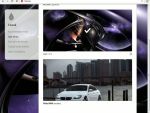

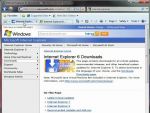
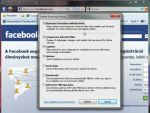
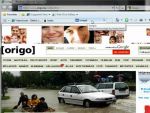
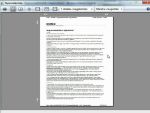
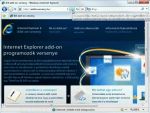
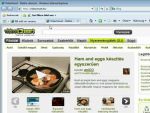

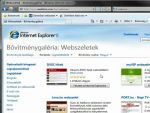
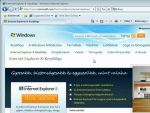
Vélemények, hozzászólások